Ювелирное обозрение
Все о ювелирных украшениях, драгоценных камнях и металлах
Как убрать вирусный баннер
Содержание
Только лучшие IT решения
По профилю своей работы наши специалисты часто сталкиваются с тем, что на персональных компьютерах наших клиентов после посещения некоторых веб-узлов, а также после открытия различных приложений присланных по почте или через сервисы мгновенного обмена сообщениями (Skype, ICQ, Mail-агент и прочие) появляются баннеры с шокирующим содержимым, блокирующие доступ к различным функциям операционной системы Windows и не пропадающие после перезагрузки компьютера. Такие баннеры, как правило, требуют для снятия блокировки отправить определённое количество денег на номер сотового телефона или же отправить смс сообщение. Однако мы не рекомендуем следовать указаниям мошенников, так с большой вероятностью можно потерять приличное количество денег и не получить желаемого кода разблокировки, который поможет удалить баннер-блокировщик, лучше уж сразу обратиться к специалистам по удалению баннеров. Чтобы эффективно противостоять появлению вредоносных программ на вашем компьютере стоит знать откуда они берутся. Ниже мы рассмотрим несколько основных способов попадания баннеров-блокеров и других неприятных программ на компьютер пользователя.
Вот несколько путей появления баннеров, блокирующих рабочий стол и веб-обозреватель (браузер):
Первый путь проникновения – установка "Flash Player’а".
При посещении некоторого сайта появляется окно с предложением установить или же обновить Flash player. Пользователь зная, что эта необходимая программа конечно же нужна на компьютере для комфортного серфинга по интернету, просмотра потокового видео, прослушивания музыки и многого другого соглашается с установкой. Но после перезагрузки (или даже без неё) оказывается, что компьютер заражен баннером. Загружайте программное обеспечения только с официальных сайтов разработчиков и всё будет в порядке.
Второй путь проникновения – активация пиратского софта.
Баннер очень легко поймать при активации различных программ, предназначенных для взлома проприетарного программного обеспечения: кряков, кейгенов, патчей и так далее. Именно поэтому эксперты так часто рекомендуют не скупиться и использовать исключительное лицензионное программное обеспечение.
Третий путь проникновения – пользователь самостоятельно загружает и запускает вредоносную программу.
В процессе серфинга по сети интернет и посика различных материалов (рефератов, книг, программ и прочего) пользователь скачивает на персональный компьютер огромное количество архивов, программ, файлов, в некоторых из которых может находиться вредоносное Программное Обеспечение, которое при запуске установит на ваш компьютер баннер. Иногда же, якобы для доступа к материалам просят установить программу, в лицензионном соглашении к которой будет прописано, что Вы соглашаетесь на просмотр рекламных ссылок, но мало кто читает лицензионное соглашение – таким путём и появляется блокер с рекламой на компьютере. Обязательно установите антивирусную программу и поставьте её в режим сканирования.
Четвёртый проникновения – использование уязвимостей в безопасности операционных систем и браузеров.
Различные язвимости в операционной системе Windows и в частности, во встроенном браузере Internet Explorer. Чтобы избежать проникновения вродоносного софта этим путём следует постоянно устанавливать все обновления безопасности и сервис паки. В большинстве случаев виновником появления баннера, который впоследствии довольно проблематично удалить, является невнимательность пользователя. Меньшему риску подвергаются пользователи, на компьютерах которых установлены новые операционные системы Windows 7 и Windows Vista, так как в них реализована серьезная система безопасности, которая контролирует доступ к системным настройкам. Однако некоторые пользователи отключают систему безопасности для того, чтобы в последствии не потверждать действия с операционной системой многократно. Все баннеры, которые блокируют доступ пользователя к рабочему столу операционных систем семейства Windows являются модификациями троянской программы Trojan.Winlock. Этот троян появился несколько лет назад и, довольно быстро развиваясь, стал очень популярен у многочисленных злоумышленников.
К сожалению правоохранительные органы Российской Федерации никак не пресекают действия мошенников-вымогателей, поэтому мы сделаем это самостоятельно, просто удалив докучливый баннер, котрый требует отправить смс или закинуть деньги на номер телефона. Сразу предупреждаем вас – не стоит отправлять деньги мошенникам, ибо почти наверняка это никак не повлияет на ситуацию с баннером, вы лишь потратите свое время и конечно же деньги.
Теперь рассмотрим несколько способов бесплатного удаления баннера с рабочего стола Windows.
Первый способ:
1. Сперва требуется перезапустить ваш компьютер
2. Во время загрузки нажимаем клавишу F8
3. На экране вашего компьютера появится меню входа в операционную систему. Здесь следует выбрать безопасный режим с поддержкой командной строки, нажимаем Enter.
4. В меню выбора операционной системы для запуска отмечаем необходимую и нажимаем Enter (как правило ОС одна, в этом случае сразу нажимаем Enter). В случае, если система заблокирована и в безопасном режиме – потребуется загрузочный носитель, например флешка или диск.
5. Ждём загрузки Windows.
6. В меню выбора пользователя жмем Администратор.
7. Пуск-Выполнить, воодим regedit и нажимаем Enter. Или в окне cmd вводим regedit.exe
8. Открывается окно редактора реестра, в нём идём по веткам HKEY_LOCAL_MACHINESOFTWAREMicrosoftWindows NTCurrentVersionWinlogon , в правой части окна дважды щёлкаем мышью Shell и меняем его значение на Explorer.exe. Ок.
9. Закрываем редактор реестра
10. Перезагружаем компьютер. После этого при обычном входе в систему баннера быть не должно.
Также Вы можете посмотреть видео, где подробно показан данный метод очистки
Как правило именно этот способ используют те, кто часто сталкивается с проблемами блокировки операционной системы вредоносными программами.
Второй способ:
Воспользоваться специальной утилитой Kaspersky WindowsUnlocker позволяющей исправлять изменения в реестре в автоматическом режиме, более подробно читайте в статье по ссылке.
Третий способ:
1. В этом случае нам необходим доступ к глобальной сети Интернет (приготовьтесь к борьбе с вредоносными программами заблаговременно или воспользуйтесь доступом в сеть на другом компьютере). Вам нужно скачать DrWeb Live CD и прожечь его соответствующей программой (например в этом может помочь Ashampoo Burning Studio). Этот загрузочный диск не только поможет Вам избавиться от нежелательного программного обеспечения, но и позволит в процессе сохранить важную информацию на флешку или другие съемные носители информации.
2. После загрузки оболочки с диска проверьте Ваш компьютер на наличие вредоносного софта, также необходимо проверить реестр операционной системы, так как именно туда прописывается баннер, который нам необходимо удалить.
3. После обнаружения и удаления баннера необходимо перезагрузить компьютер.
Ну и последний способ:
В этом случае мы также предполагаем наличие у выхода в сеть Интернет, однако можно позвонить друзьям, которые готовы помочь справиться с баннером-вымогателем и у которых есть доступ к интернету.
1. Необходимо зайти на эту веб-страницу – это сервис для удаления баннеров от Доктор Web.
2. Или же перейти по этой ссылке – это сервис для удаления баннеров от Лаборатории Касперского.
3. В соответствующих полях необходимо будет ввести номер телефона или счета, куда требуют отправить деньги или смс. В некоторых случаях может потребоваться набрать текст сообщения или текст смс, которую требуют отправить (в последнее время правда это в основном лишь номер телефона, на который мошенники просят закинуть некоторую сумму денег), нажимаем кнопку "получить код разблокировки" и получаем список кодов к разблокировки. Вооружившись им разблокируем компьютер, подвергшийся воздействию троянской программы. К сожалению данный метод отнимает очень много времени и в последнее время почти не актуален ввиду своей неработоспособности.
Также Вы можете почитать другие наши статьи на эту тему – например про удаление MBR баннера, который заражает загрузочную область и появляется до загрузки операционной системы. В случае если самостоятельно удалить баннер с рабочего стола Windows, Вы всегда можете обратиться в нашу службу компьютерной помощи или же к специалистам из вашего города.
Проблема баннеров-вымогателей широко известна в интернете. Многие пользователи сталкиваются с прямым требованием заплатить необходимую сумму или регулярного перехода на сайт посредством нажатия на ссылку. Существует ряд стандартных рекомендаций, к которым нужно прибегнуть перед тем, как разбираться с проблемой всерьез.
- Попытаться войти через безопасный режим для запуска устранения неполадок.
- Попытаться выполнить восстановление системы, воспользовавшись одной из точек.
- Запустить диск восстановления (например, LiveCD NOD 32).
- Перевести часы в BIOS на 365 дней вперед.
Если все эти пункты не помогают, значит, нужно следовать инструкции, изложенной ниже. Далее рассмотрим, как удалить вирусный баннер.
Работа через безопасный режим
Этот способ является самым распространенным и эффективным. Однако многие пользователи в силу разных причин не могут выполнить запуск безопасного режима, или это вовсе не помогает. Рассмотрим в качестве примера работу с БР в операционной системе Windows 7. Важно отметить, что лучше выполнять запуск безопасного режима поддержкой командной строки. Предварительно откройте конфигурацию системы через меню «Выполнить» (команда «MSConfig»). В меню автозагрузки найдите все процессы, которые являются для вас незнакомыми. Эти действия должны помочь зайти в безопасный режим. С его помощью можно воспользоваться восстановлением системы. Если это не поможет, переходим к следующему пункту.
Ручное исправление реестра
- При воздействии вируса на компьютер происходит внесение негативных изменений в реестр операционной системы. Более того, вирус часто размещает зловредные файлы в папке «Temp».
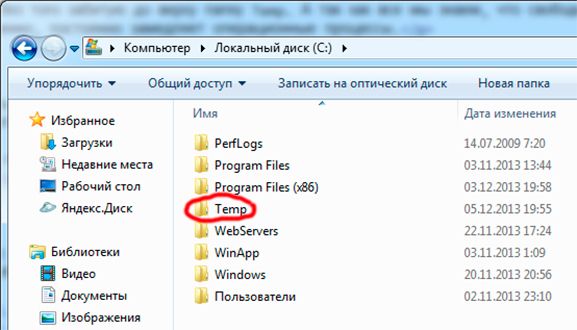 Папка «Temp»
Папка «Temp»
Как правило, для блокирующего баннера характерно внесение изменений в ветку «HKEY_LOCAL_MACHINE». Конкретно нас интересует «Winlogon», в котором есть параметры «Shell» и «USerinit». Не помешает проверка «AppInit_DLLs». В этих параметрах нужно выполнить удаление всех файлов.
Критический случай
- В некоторых случаях возможно отключения системы восстановления. Тогда пользовательский компьютер невозможно избавить от вирусного баннера простыми способами. Однако в самом начале статьи мы указали, что есть вариант с использованием LiveCD. Также подойдет диск с установочными файлами операционной системы Windows7. С его помощью можно выполнить загрузку среды восстановления.
- В меню выбора средства восстановления следует выбрать командную строку. Далее прописываем команду «Notepad», которая открывает Блокнот. Теперь выбираем меню «Файл» и переходим в пункт «Открыть». Здесь следует выбрать «Компьютер» и перейти в папку «Config», расположенную по адресу С:/Windows/system32.
- В папке «Config» нужно в поле «Тип фалов» выбрать «Все файлы» и найти папку «Ragbag».
- Теперь нам нужно проделать действия, аналогичные тем, что прописаны выше. Для этого понадобится удалить файл Software, который отвечает за ветку HKEY с соответствующим окончанием. Это необходимо для того, чтобы наверняка уничтожить все следы вируса. Что касается резервных копий, то именно в папке «Ragbag» вы сможете найти копии реестра, которые создаются каждые 10 дней специальным планировщиком. Именно отсюда возьмем созданный файл «Software» и перенесем его на место удаленного. Также можно разобраться и с другими файлами, которые называются Кустами реестра (Security, System и т.д.). В общей сложности их 5, Components и BCD трогать не нужно.
- После этих действий не забываем выполнить удаление exe и dll-файлов в папке «Temp». Останется выполнить перезагрузку и проверить наши результаты. Скорее всего, они окажутся положительными, и вредоносный баннер исчезнет.
Использование профессионального программного обеспечения
- Для решения рассматриваемой проблемы существует особая утилита – MicrosoftDiagnostics and Recovery Toolset. Ее можно запустить с диска, который называется «Диск реанимации». Часто данное программное решение поставляется вместе с Windows7 в комплекте.
- Запустить программу можно из меню «Параметры восстановления системы». В ней можно воспользоваться одним из множества средств. Для удаления вирусного баннера сначала надо применить редактор реестра. В нем выполняем все действия, которые были описаны выше. В частности, разбираемся с файлами USerinit и файлом Shell. Далее можно перейти в Пункт управления компьютером, который позволяет просмотреть автозагрузку и удалить все подозрительное. Опять же, не забудьте, что нужно разобраться с временными файлами. Единственным минусом использования утилиты является невозможность удаления файлов реестра, однако без проблем можно вносить изменения, что тоже должно помочь в решении вопроса.
Видео: Как убрать баннеры всех видов
Проблема баннеров-вымогателей широко известна в интернете. Многие пользователи сталкиваются с прямым требованием заплатить необходимую сумму или регулярного перехода на сайт посредством нажатия на ссылку. Существует ряд стандартных рекомендаций, к которым нужно прибегнуть перед тем, как разбираться с проблемой всерьез.
- Попытаться войти через безопасный режим для запуска устранения неполадок.
- Попытаться выполнить восстановление системы, воспользовавшись одной из точек.
- Запустить диск восстановления (например, LiveCD NOD 32).
- Перевести часы в BIOS на 365 дней вперед.
Если все эти пункты не помогают, значит, нужно следовать инструкции, изложенной ниже. Далее рассмотрим, как удалить вирусный баннер.
Работа через безопасный режим
Этот способ является самым распространенным и эффективным. Однако многие пользователи в силу разных причин не могут выполнить запуск безопасного режима, или это вовсе не помогает. Рассмотрим в качестве примера работу с БР в операционной системе Windows 7. Важно отметить, что лучше выполнять запуск безопасного режима поддержкой командной строки. Предварительно откройте конфигурацию системы через меню «Выполнить» (команда «MSConfig»). В меню автозагрузки найдите все процессы, которые являются для вас незнакомыми. Эти действия должны помочь зайти в безопасный режим. С его помощью можно воспользоваться восстановлением системы. Если это не поможет, переходим к следующему пункту.
Ручное исправление реестра
- При воздействии вируса на компьютер происходит внесение негативных изменений в реестр операционной системы. Более того, вирус часто размещает зловредные файлы в папке «Temp».
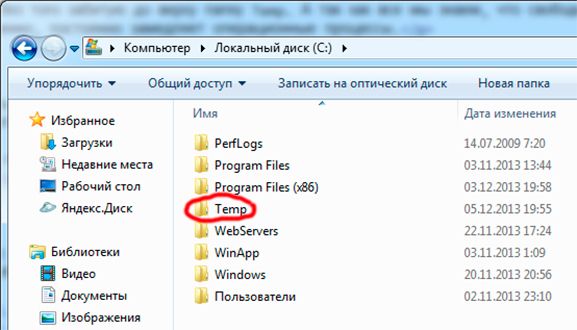 Папка «Temp»
Папка «Temp»
Как правило, для блокирующего баннера характерно внесение изменений в ветку «HKEY_LOCAL_MACHINE». Конкретно нас интересует «Winlogon», в котором есть параметры «Shell» и «USerinit». Не помешает проверка «AppInit_DLLs». В этих параметрах нужно выполнить удаление всех файлов.
Критический случай
- В некоторых случаях возможно отключения системы восстановления. Тогда пользовательский компьютер невозможно избавить от вирусного баннера простыми способами. Однако в самом начале статьи мы указали, что есть вариант с использованием LiveCD. Также подойдет диск с установочными файлами операционной системы Windows7. С его помощью можно выполнить загрузку среды восстановления.
- В меню выбора средства восстановления следует выбрать командную строку. Далее прописываем команду «Notepad», которая открывает Блокнот. Теперь выбираем меню «Файл» и переходим в пункт «Открыть». Здесь следует выбрать «Компьютер» и перейти в папку «Config», расположенную по адресу С:/Windows/system32.
- В папке «Config» нужно в поле «Тип фалов» выбрать «Все файлы» и найти папку «Ragbag».
- Теперь нам нужно проделать действия, аналогичные тем, что прописаны выше. Для этого понадобится удалить файл Software, который отвечает за ветку HKEY с соответствующим окончанием. Это необходимо для того, чтобы наверняка уничтожить все следы вируса. Что касается резервных копий, то именно в папке «Ragbag» вы сможете найти копии реестра, которые создаются каждые 10 дней специальным планировщиком. Именно отсюда возьмем созданный файл «Software» и перенесем его на место удаленного. Также можно разобраться и с другими файлами, которые называются Кустами реестра (Security, System и т.д.). В общей сложности их 5, Components и BCD трогать не нужно.
- После этих действий не забываем выполнить удаление exe и dll-файлов в папке «Temp». Останется выполнить перезагрузку и проверить наши результаты. Скорее всего, они окажутся положительными, и вредоносный баннер исчезнет.
Использование профессионального программного обеспечения
- Для решения рассматриваемой проблемы существует особая утилита – MicrosoftDiagnostics and Recovery Toolset. Ее можно запустить с диска, который называется «Диск реанимации». Часто данное программное решение поставляется вместе с Windows7 в комплекте.
- Запустить программу можно из меню «Параметры восстановления системы». В ней можно воспользоваться одним из множества средств. Для удаления вирусного баннера сначала надо применить редактор реестра. В нем выполняем все действия, которые были описаны выше. В частности, разбираемся с файлами USerinit и файлом Shell. Далее можно перейти в Пункт управления компьютером, который позволяет просмотреть автозагрузку и удалить все подозрительное. Опять же, не забудьте, что нужно разобраться с временными файлами. Единственным минусом использования утилиты является невозможность удаления файлов реестра, однако без проблем можно вносить изменения, что тоже должно помочь в решении вопроса.